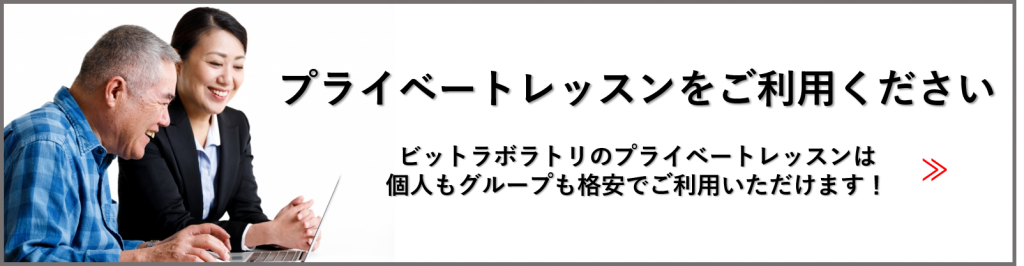転職活動をしたことがある方は、「パソコンはどれくらい使えますか?」と面接で聞かれたことはありませんか?
今は多くの業界、職種でパソコンスキルが問われます。
そのなかでもWord(ワード)は、社内外の書類や報告書の作成に幅広く使われているソフトです。
Wordを使えるようになれば、職場での資料作成などがサクサクできるようになりますよ。
今回はパソコン初心者の方に、Wordの基本知識や学び方をご紹介します。
Wordでできること
Word(ワード)とは、アメリカのMicrosoft社が開発した文書作成のソフトです。
単に文字を入力するだけでなく、グラフを作成したり、イラストや写真を挿入したり、さまざまな機能があります。
Wordを使いこなせるようになれば、こんなものが作れるようになりますよ!
- 報告書
- 企画書
- 議事録
- 請求書
- 領収書
- 送付状
- お知らせ
- 案内状
- ポスター
- チラシ
- はがき
- 封筒宛名
このように仕事で必要な書類の多くはWordで作ることができます。
みなさんが思っている以上に汎用性が高いソフトではないですか?
覚えておいたほうがいいWordの機能

Wordには便利な機能がたくさんあります。今回は覚えておいたほうがいい機能や操作の一部をご紹介します。
新規作成する
Wordを起動するとスタート画面が表示されます。
スタート画面には、Wordにもともと入っているテンプレートがあります。
この中から作ろうとしている文書に適したテンプレートを選択します。
特定のテンプレートを使わない場合は、【白紙の文書】を選びます。
選択後はWordの文書作成ページに移動します。
名前を付けて保存する
作った文書を保存するのを忘れないでください。
Wordは自動的に保存されるわけではありません。
何ページ分も文章を作成したのに、うっかり保存するのを忘れていた・・・というのはパソコンを使用している人には誰にでもある経験です。
保存方法はいろいろありますが、今回はパソコンのデスクトップ上に保存する方法をお伝えします。
まず、ページ内の【ファイル】タブを選択します。
次に、【名前を付けて保存】→【このPC】→【デスクトップ】→【保存】の順に選ぶと作成した文書が保存されます。
ファイル名は任意で付けることができるので、分かりやすい名前を付けましょう。
フォントを変更する
まず変更したい文字列を選択します。
選択したままの状態で、【ホーム】タブにある【フォント】のプルダウンを選択すると、さまざまなフォントが表示されます。
このなかから好きなフォントを選ぶと、最初に選択した文字列のフォントが変更されます。
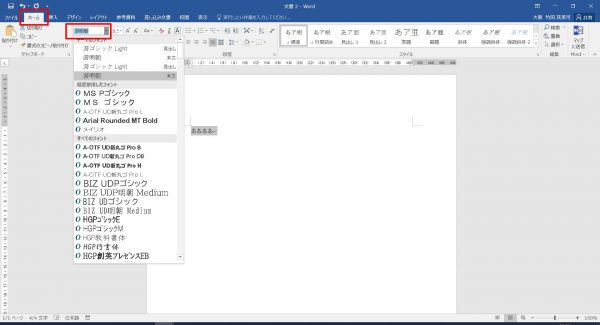
フォントサイズを変更する
サイズを変更したい文字列を選択します。
【ホーム】タブにある【フォント】のプルダウンを選択するとフォントサイズが選べます。
直接サイズを入力することもできます。
元に戻す
作業を1つ前、2つ前に戻したいというときに便利な機能です。
左上の矢印を使えば、操作を戻したり進めたりすることができます。
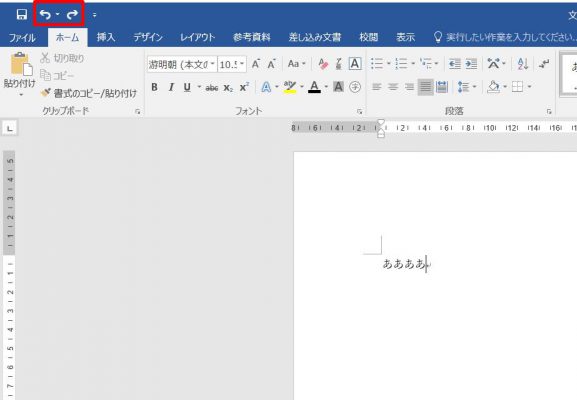
左揃え、中央揃え、右揃え
【ホーム】タブの【段落】にあるマークを使って、文字列の位置を調整することができます。
この際、位置を変更したい文章を最初に選択しておかないと思い通りに動かないので注意してください。
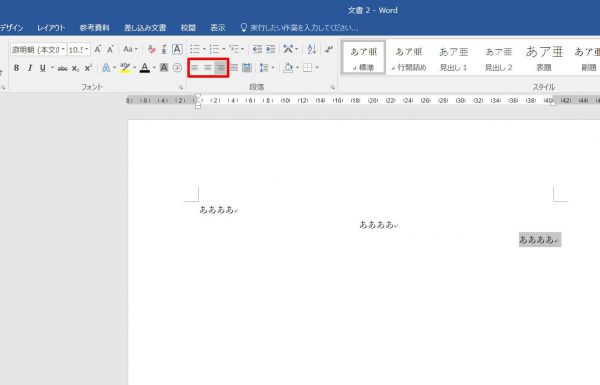
インデント
インデントとは「字下げ」のことです。
左側を揃えた状態で文字列を動かすことができます。
インデントは1回押すたびに1文字分文字が左右に動きます。
初心者の方は、スペースを入れて先頭を揃えている人もいますが、これでは超初心者だということがバレてしまいます!
スペースは半角と全角が混じってズレたり、文字サイズを変えたときにズレたり、と後々厄介なことになります。
インデント機能を知っておけば、一気にWord初心者脱出です。
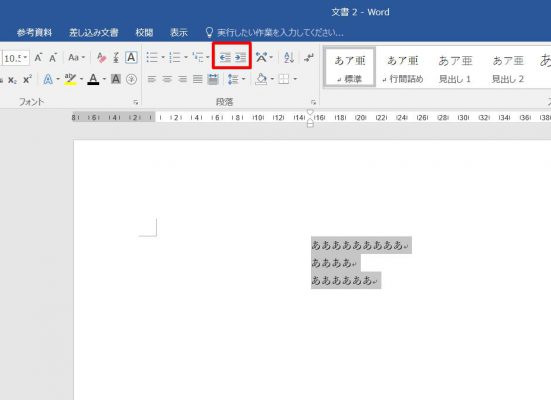
Wordはどうやって勉強する?
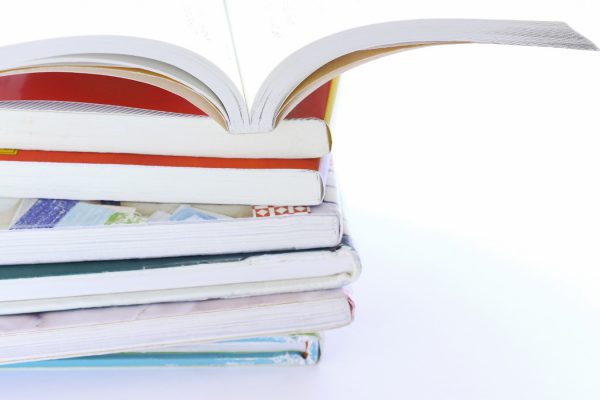
Wordを勉強する方法はいくつかあり、それぞれにメリット・デメリットが存在します。人によって合う・合わないもありますので、一概に何がいいとは言えません。
主な方法は、「本で学ぶ」「インターネットで学ぶ」「仕事場で教えてもらう」「パソコン教室で学ぶ」の4通りです。
本で学ぶ
本を使って独学で学ぶ場合、料金を低く抑えることができます。
必要なのはテキスト代くらいなので、数千円で勉強することができますね。
ただし、これはじっくり時間をかけて学びたい人におすすめの方法です。
本を見て自分で調べながら学習する方法は時間がかかります。
テキストによってはテクニックが断片的に書かれているため、全体の流れを覚えることができず、応用が利かないというケースもあります。
インターネットで学ぶ
インターネットで学習する方法はもっともコストがかからず、簡単に始めることができる方法です。
知りたいことを検索すれば、ほとんどの問題が解決するはずです。
ただし、数ある機能のなかの一部分しか学ぶことができないので、基本を飛ばしている可能性があります。
仕事場で教えてもらう
仕事で必要な知識は、仕事場で直接教えてもらうのが早いです。
必要なことだけ習得できればムダの少ない学習になるでしょう。
ただし、周りの人にどれくらい教える時間と余裕があるのかに左右されます。
それぞれ各自の仕事で忙しいため、聞きづらいと躊躇する人もいるでしょう。
パソコン教室で学ぶ
時間や経済的な余裕がある場合、パソコン教室で学ぶのがおすすめです。
パソコンのことを知り尽くした専門家が指導してくれるため、基本から応用まで学ぶことができます。
ただし、小さい子どもがいたり、忙しくて時間がとれなかったりという理由でパソコン教室に通うのが難しい方もいることでしょう。
忙しい初心者にもおすすめしたいパソコン教室

でもやっぱり、初心者さんがパソコンの勉強をするならパソコン教室がおすすめです。
パソコン教室で基本を習ってから、「もっとこんなことできないかな?」「こんどはこんなものが作ってみたい」というときにネットや本を活用することで、スキルを高めることができます。
「忙しい!でもパソコンを基本から学びたい!」という初心者さんにおすすめするパソコン教室がビットラボラトリです。
ビットラボラトリのおすすめポイントはここ!
![]() 通う必要なし!1日速習講座
通う必要なし!1日速習講座
パソコン教室ビットラボラトリの最大の魅力は「1日速習型」という点です!
通常は数日かけて学習する内容を、短時間でポイントを絞って、効率良く指導してくれます。
毎週、毎月となると時間を確保するのも、通学費用も負担になりますが、1日速習講座なので安心です。
![]() 理解度に合わせて!少人数制クラス
理解度に合わせて!少人数制クラス
パソコン教室ビットラボラトリの講座は少人数制クラス形式です。そうすることで、受講生一人ひとりの理解度に合わせて講義を進めることができます。分からないことや不安なことは、その都度質問もできるので、気軽に受けていただけます。
![]() 初心者歓迎!経験豊富な講師陣
初心者歓迎!経験豊富な講師陣
インストラクターの資格を保有しているだけでなく、実務経験も豊富な講師が授業を行います。
テキスト通りに淡々と授業を進めるのではなく、実務に役立つテクニックや裏技もお伝えします。
テキストやインターネットでは学べない、リアルコミュニケーションの良さを体感ください。
「まずはWordを学びたい」という方におすすめする、ビットラボラトリの講座はこちら!
ビットラボラトリのPowerPoint講座
Word基礎1日速習講座 19,800円(テキスト代込・税別)
A4サイズのお知らせ文書を作成するという想定で、文書の作成方法、インデント(字下げ)、タブ(位置揃え)、箇条書き、図形・飾り文字・画像や表の挿入、文書の印刷など、Word(ワード)の基本的な操作方法や、多彩な文書編集機能について学習します。
また、基礎を学んだ方は、応用編もおすすめです。
Word応用1日速習講座 24,800円(テキスト代込・税別)
差し込み印刷機能(既存の顧客名簿などから、宛名ラベルなどを作成する機能)や、長い文章の編集に役に立つ機能(アウトライン機能、ヘッダーとフッター、セクション区切りなど)、Excel(エクセル)で作成した集計表をWord(ワード)文章に取り込む方法などについて学習します。
まずは基礎講座から受けてみてくださいね!予約は前日18時までOKなので、スケジュールやご体調に合わせて、自由に授業を選択していただけます。
受講をご検討中の方は、マンツーマンの無料カウンセリングもあります。
まずはお気軽にお問い合わせください。
お申込みはこちらから
受けたい講座が希望の日程にない場合は?
『日程が合わない』
『集合の講座だとちょっと不安』
という方にピッタリ、ビットラボラトリのプライベートレッスンは誰でも格安でご利用いただけます。
ビットラボラトリのプライベートレッスンは、お子さんにとっての家庭教師(個別授業)と同じ。
『塾だと授業についていけない』『時間が合わない』なんて場合には、家庭教師や個別授業にしますよね?
大人にも、そんな便利な場所があってもいいと思いませんか?
でも『敷居が高そう』『料金高いでしょ』と思ったあなたはこちらをご覧ください!
お申し込みは下記から24時間受付中!